由于Youtube是一个在线点播网站,如果我们需要对视频中带有的水印去除后再观看,那必须将视频下载到本地再进行调整。然而,Youtube官方是不提供视频的下载方式的,这时我们就需要借助特定软件的帮助来下载Youtube视频。想要下载网页视频时,可以采用直接录制当前视频画面的方式,在这里推荐大家使用专用的视频编辑软件——都叫兽™视频编辑。
都叫兽™视频编辑是一款集合电脑屏幕录制、视频后期制作与转换的多功能一体化的视频录制编辑工具。它不仅能满足用户对PC端屏幕、播放视频、声源等多媒体的录制需求,还为进一步编辑影片创造了更多的可能,你不但可以在录制过程中为录制视频增加专属水印;还可以在后期的视频编辑时进一步完善优化视频的内容,诸如添加各种类型的转场特效,随意切换不同的滤镜风格,给独立的影像配备专属字幕等等。
第1步:下载并安装完都叫兽™视频编辑软件之后,打开该软件并选择“屏幕录像工具”选项栏。
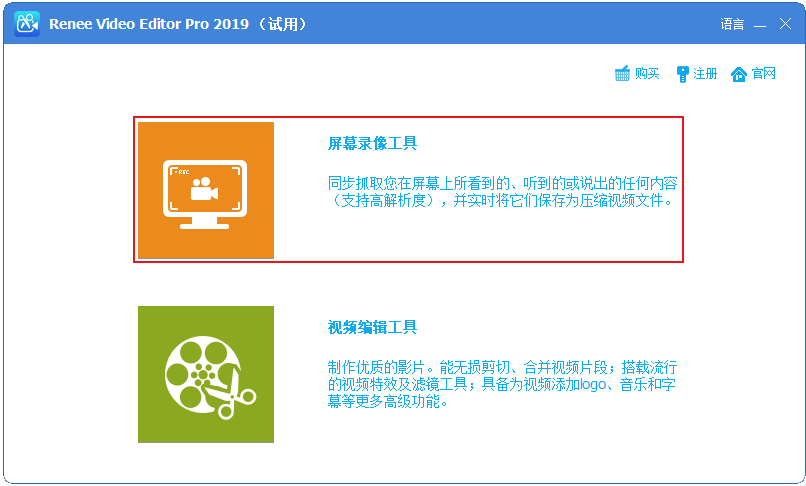
第2步:对需要录制的视频源、音源以及录制文件需要保存的位置进行选择。
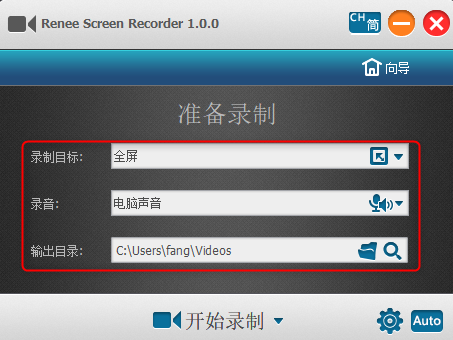
第3步:点击“开始录制”按钮,软件开始执行录制全屏的操作。此时,如果您选择的是“自定义”录制目标,那么需要拖动选项框选择要录屏的区域,选择好之后再点击右下角“录制”。
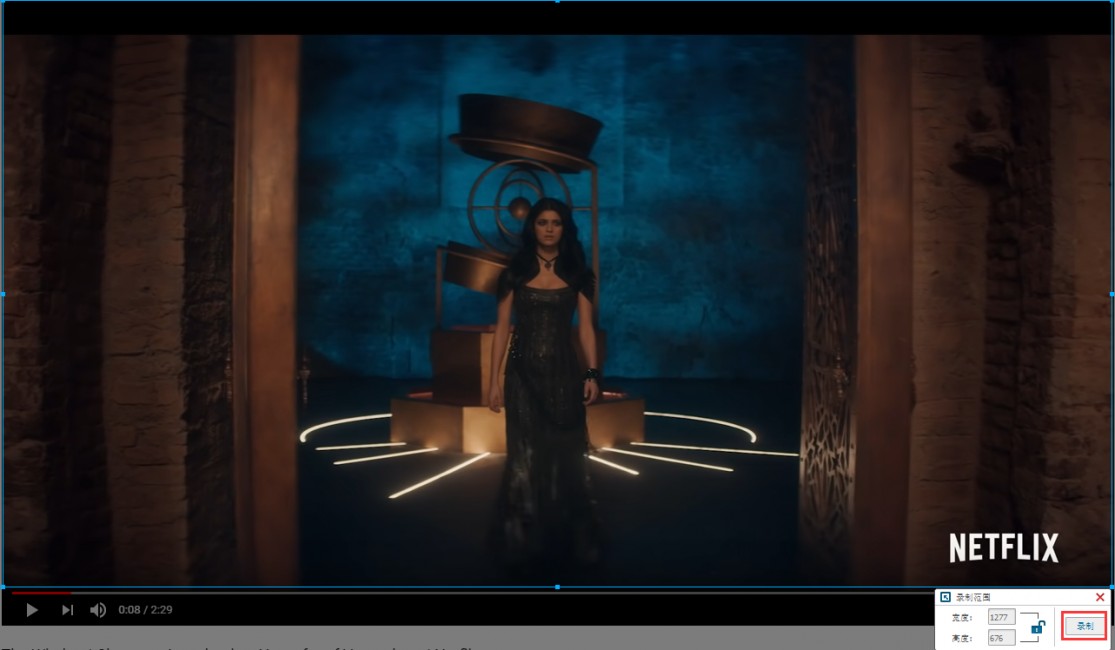
第4步:录制过程中您可以随时暂停或继续,录制完成点击右下角录制框中的小正方形按钮,录制好的视频就会保存到您最初设置的路径中。
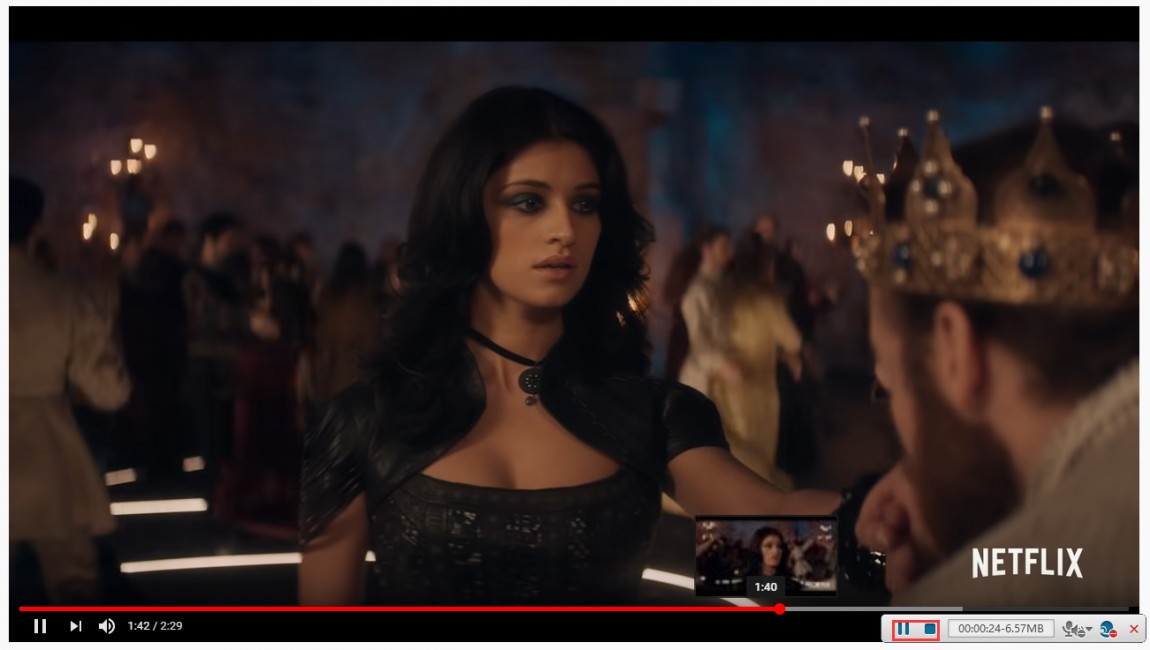
实际上,都叫兽™视频编辑除了可以将Youtube视频简单录制到本地外,还可以使用软件中的“去除水印”功能,直接对视频中附带的水印进行模糊处理,实现去除水印的目的。具体操作方法如下:
1.打开都叫兽™视频编辑,点击“视频编辑工具”按钮。
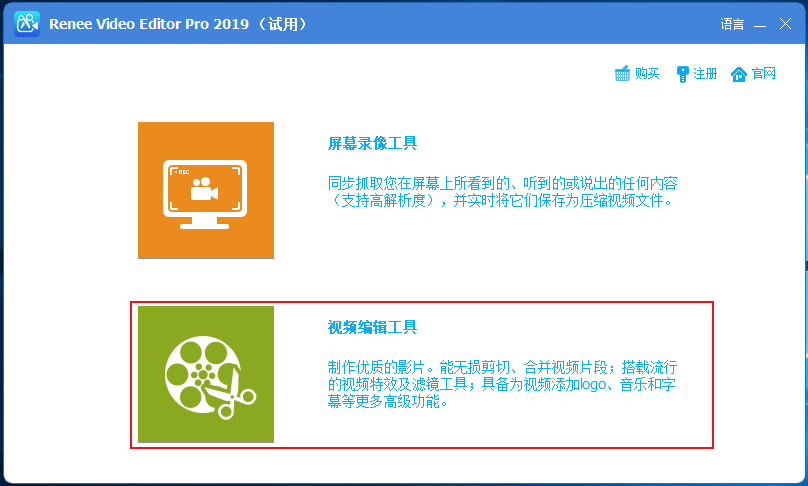
2. 这时界面会出现“添加文件”的按钮界面,你可以直接导入想要去除字幕的视频。
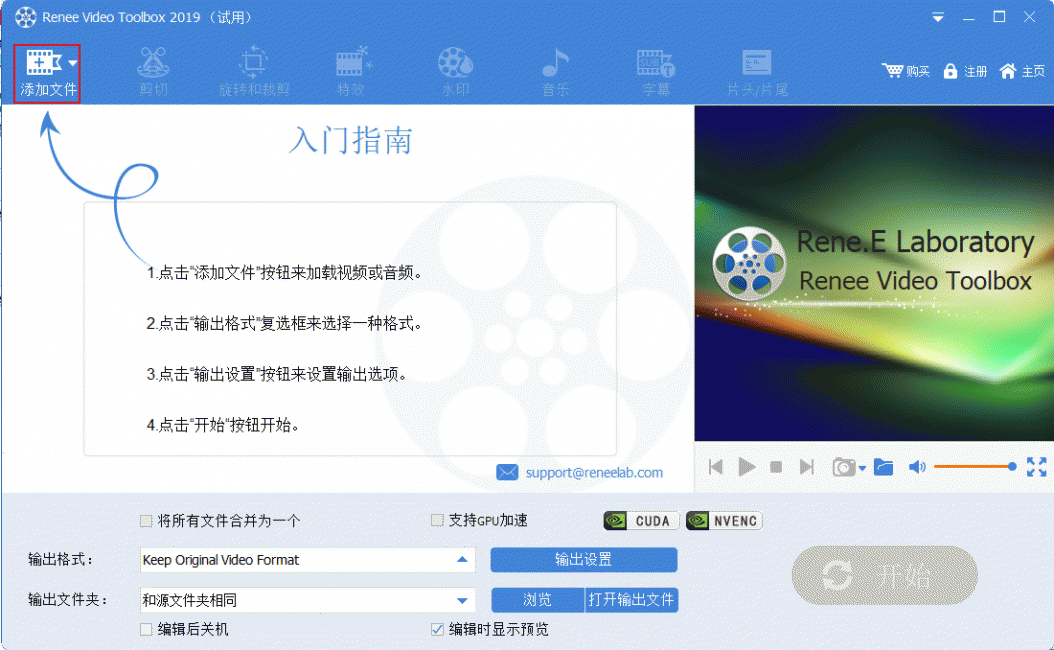
3.添加视频后,选择头部菜单栏里的“水印”选项按钮,即可进入到视频编辑界面,点击“去除水印”功能键。
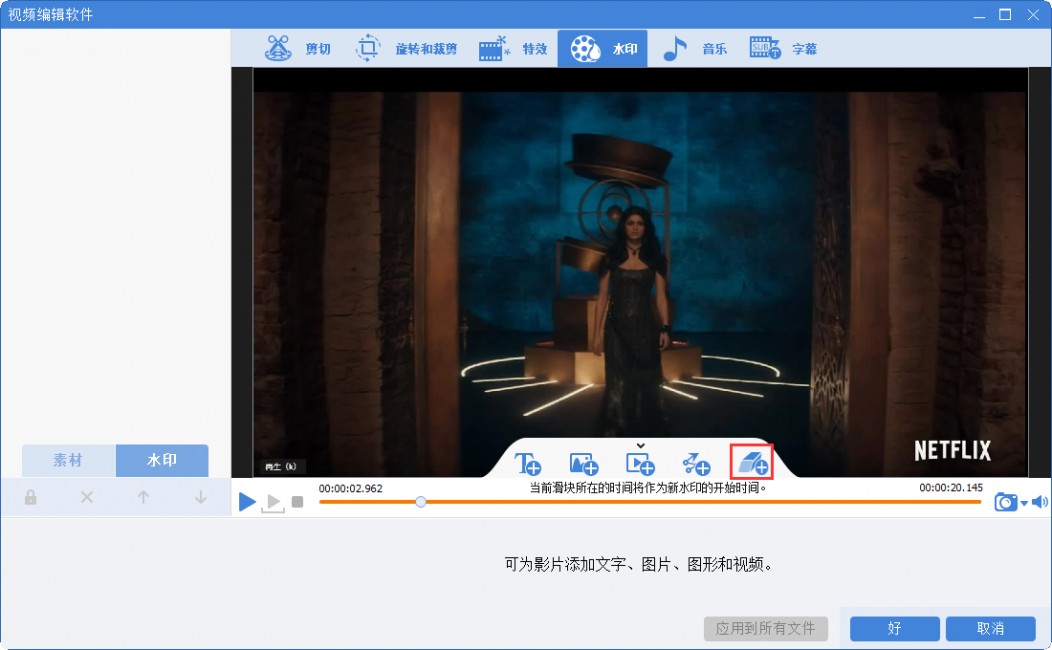
4.这时,在下方选择“去除标识”,编辑界面会出现一个长方形遮挡框,你可以通过鼠标拖动遮挡框到水印的所在位置,也可以将鼠标放在该遮挡框的边缘改变选项框的大小。去除选项框有三种模式,“去除标识”、“马赛克”、“高斯模糊”,可以选择一个你认为合适的模式进行操作。
级别:级别的设置用于对模糊程度的处理,最高数值30,您可以凭借个人喜好拖动该动态条进行调整。
开始结束:用于控制去除选项框遮挡字幕的时间。
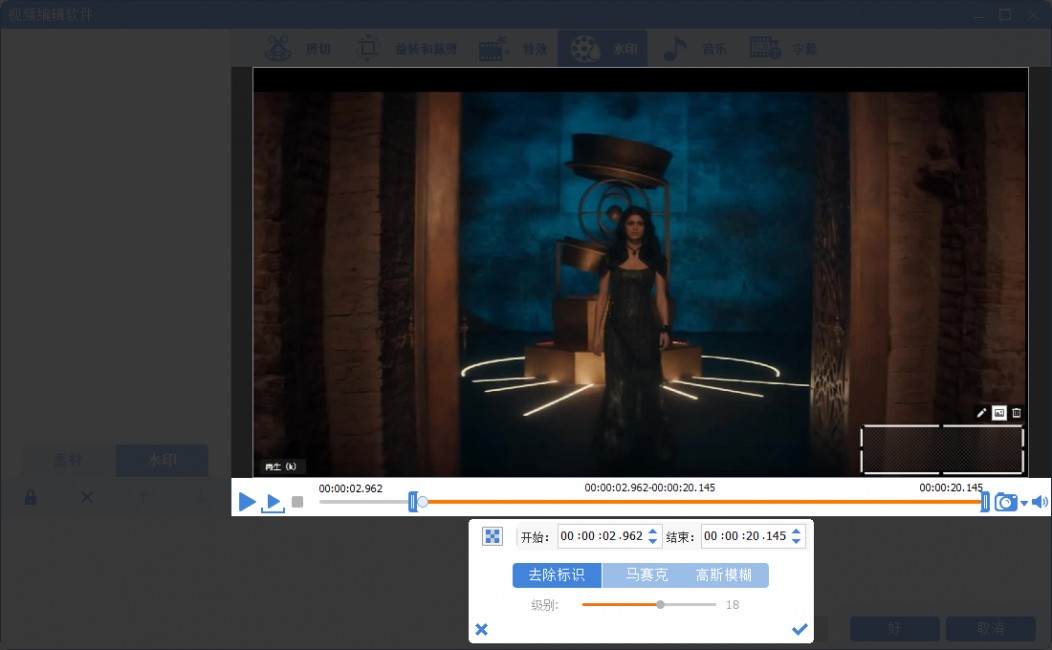
5.去除水印后,点击“好”保存。返回主页面,在输出格式栏选择需要保存的视频格式为点击“开始”按钮保存并输出视频。
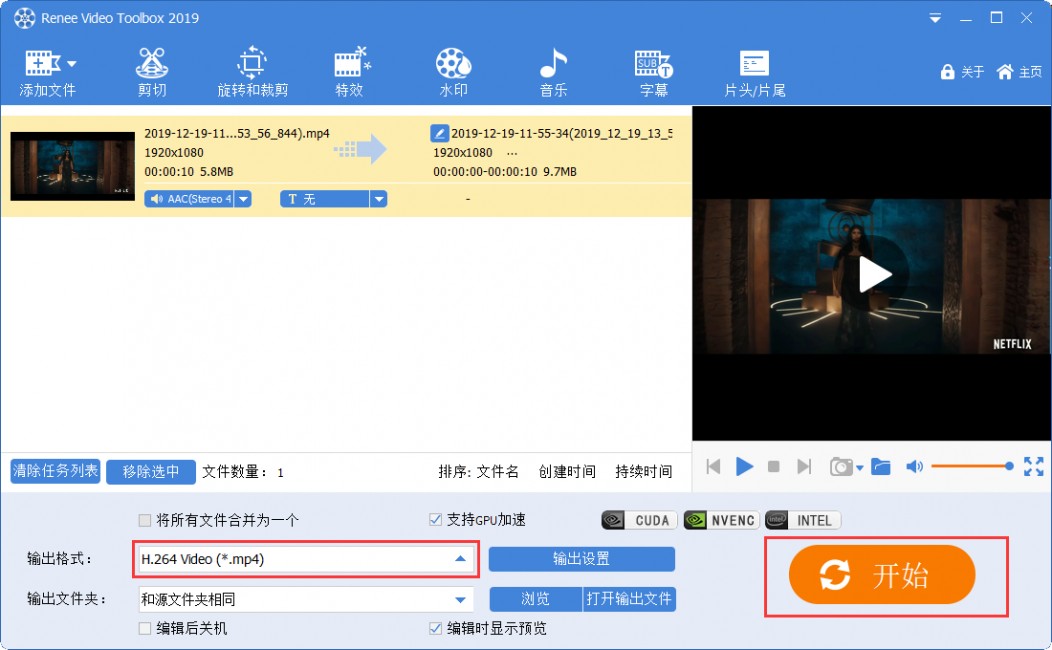





 粤公网安备 44070302000281号
粤公网安备 44070302000281号
